Сохранность переписки в WhatsApp обеспечивается резервным копированием – копии сохраняются на телефон и в облако с заданной периодичностью: ежедневно, еженедельно, ежемесячно. Если переписка или медиафайлы в WhatsApp на айфоне были случайно или намеренно удалены, в большинстве случаев можно восстановить удаленный чат. Для этого нужны резервные копии и доступ к основному аккаунту – обычно этого достаточно для того, чтобы вернуть всю нужную информацию. В этом материале мы разберем, как это сделать.
- Способы восстановления переписки в Ватсапе
- Через iCloud
- Как восстановить переписку на айфоне через iTunes
- Восстановление удаленных сообщений WhatsApp на айфоне без резервной копии
- Переписка с отдельным контактом или все чаты
- После удаления приложения
- Восстановление переписки на новом телефоне
- Восстановление архивированного чата
- Что делать, если не удалось вернуть чат
Способы восстановления переписки в Ватсапе
Есть несколько способов, позволяющих восстановить переписку в Ватсапе после удаления на айфоне:
- через iCloud;
- через iTunes;
- с помощью программы Tenorshare UltData.
Все эти способы пересекаются и местами комбинируются, что упрощает процесс восстановления информации.
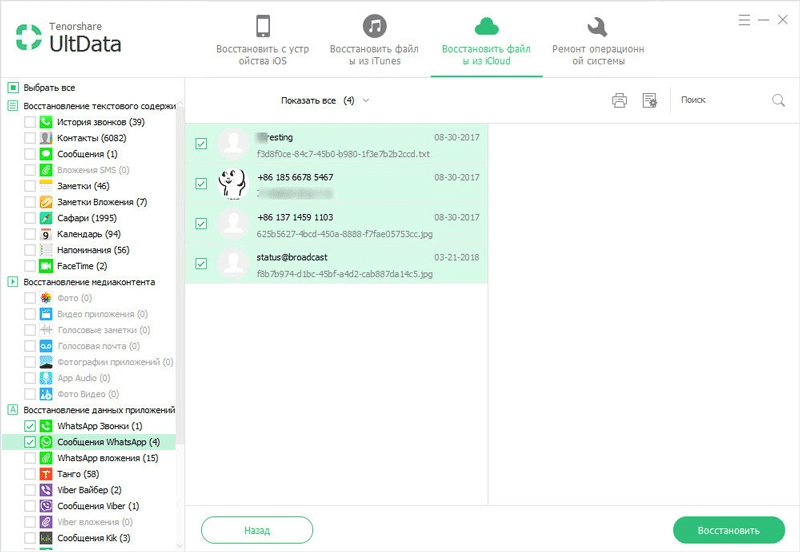
Через iCloud
iCloud – это многофункциональное облачное хранилище, которое есть на всех устройствах Apple. Здесь можно хранить большие объемы информации, в частности – резервные копии, при наличии которых можно легко восстановить удаленные переписки и медиафайлы в WhatsApp.
Убедитесь в том, что на вашем айфоне активирована функция резервного копирования:
- Открываем «Настройки» WhatsApp;
- Переходим в «Чаты» – «Резервная копия»;
- Если требуется создать копию ручную, жмем «Создать копию».
- Рядом настраивается автоматическое создание бэкапов, от пользователя требуется только указать интервал сохранения.
После того, как настройка создания бэкапов завершена, можно приступать к восстановлению удаленных диалогов. Для этого действуем так:
- Переустанавливаем мессенджер, открываем его;
- При запуске вводим тот номер телефона, к которому привязан аккаунт. Если номер будет другой, вернуть переписку будет невозможно;
- Выбираем команду «Восстановить из копии».
В результате вы увидите сообщение «История чата восстановлена».
Для того чтобы избежать проблем с восстановлением файлов, следует соблюдать три простых условия:
- Без острой необходимости не менять номер телефона, к которому привязан аккаунт;
- Настроить оптимальный срок создания бэкапов – например, раз в 7 дней;
- Использовать одни аккаунт iCloud для всех устройств (это пригодится при переносе информации между устройствами).
Выполнение всех трех пунктов обеспечивает вам беспроблемное восстановление диалогов и медиафайлов.
Как восстановить переписку после удаления без резервной копии? Увы, для айфонов такая возможность не предусмотрена. Владельцы андроид-устройств могут сохранять бэкапы на смартфоне, но для iPhone такой опции нет.
Здесь есть два варианта – сохранять резервные копии в облачном хранилище, либо использовать приложение iTunes на ПК. Иначе, если резервных копий вообще нет, вернуть удаленные сообщения не удастся.
Как восстановить переписку на айфоне через iTunes
Одной из важных функций iTunes является создание бэкапов, которые будут храниться на ПК – с их помощью можно восстановить переписки в любой момент. Если вы вручную не выбрали создание копий на iCloud, то это автоматически происходит на iTunes.
Программа iTunes предусматривает восстановление вообще всей информации с айфона, опции выборочной загрузки и сохранения здесь нет. Для того чтобы восстановить только диалоги и файлы из WhatsApp, нужно использовать специальное приложение Tenorshare UltData, которое создано для работы с резервными копиями айтюнс.
Под восстановлением в данном случае подразумевается сохранение бэкапов на ПК, которые впоследствии будут использоваться для извлечения нужной информации.
Для начала скачиваем и устанавливаем на ПК программу Tenorshare UltData.
Далее действуем так:
- Запускаем на ПК программу UltData;
- Подключаем включенный айфон к компьютеру;
- Видим окно, в котором нужно выбрать команду «Восстановить файлы из iTunes»;
- Запускаем сканирование и смотрим, какие файлы есть в резервной копии; те, которые удалены, выделены цветом.
- Галочками отмечаем нужные файлы и жмем «Восстановить».
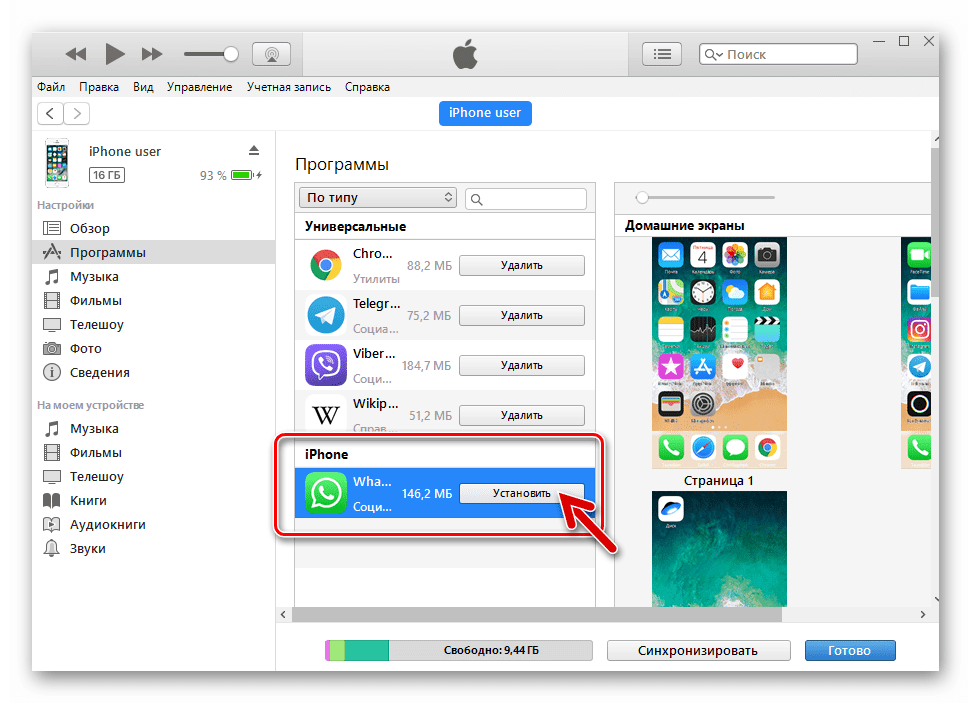
Восстановление чатов из iCloud с помощью программы Tenorshare UltData:
- Скачиваем программу на ПК, подключаем к компьютеру айфон.
- Вверху в окне выбираем «Восстановить файлы из iCloud».
- Система запрашивает идентификатор и пароль, указываем их;
- Запускаем сканирование;
- Выбираем файлы, которые нужно восстановить — отмечаем их галочками и жмем «Вперед».
С помощью кнопки «Настройки вывода» (Output Settings) указываем место, где будут сохраняться файлы – это может быть ПК или смартфон.
Восстановление удаленных сообщений WhatsApp на айфоне без резервной копии
WhatsApp не имеет своего хранилища пользовательских данных, за свои чаты и другую информацию отвечаете только вы.
Если резервных копий нет вообще – ни автоматических, ни созданных собственноручно – восстановить удаленные сообщения в Ватсапе на айфоне не удастся.
Поэтому очень важно сразу, при первом же использовании мессенджера, настроить все параметры и задать создание резервных копий в облаке.
Переписка с отдельным контактом или все чаты
Здесь применимы все те же методы, описанные выше. Если нужно восстановить переписку с конкретным человеком, а резервной копии нет — можно просто попросить собеседника переслать вам диалог, который сохранился у него.
Это можно сделать двумя способами:
- Если вам нужно восстановить только небольшую часть диалога, собеседник может ее отправить фрагментами. Это делается легко – нужные сообщения просто выделяются долгим нажатием и пересылаются функцией «Переслать».
- Если нужен весь диалог целиком, можно воспользоваться функцией «Экспорт чата».
Для экспорта чата надо нажать на имя собеседника в самом верху открытого сейчас чата, пролистать вниз до кнопки «Экспорт чата», нажать на нее и выбрать, куда этот чат отправить.
После удаления приложения
Если WhatsApp был удален, для восстановления переписок нужно просто скачать и установить его снова – и диалоги загрузятся из резервной копии.
Восстановление переписки на новом телефоне
Для того чтобы перенести переписку на новый айфон, нужно позаботиться о создании резервной копии чатов. Если она есть, процесс восстановления диалогов будет предельно простым:
- Устанавливаем мессенджер WhatsApp на новое устройство, указывая старый номер – тот, к которому был привязан аккаунт на старом айфоне;
- Система предлагает восстановить историю чата из iCloud – жмем «Восстановить из копии».
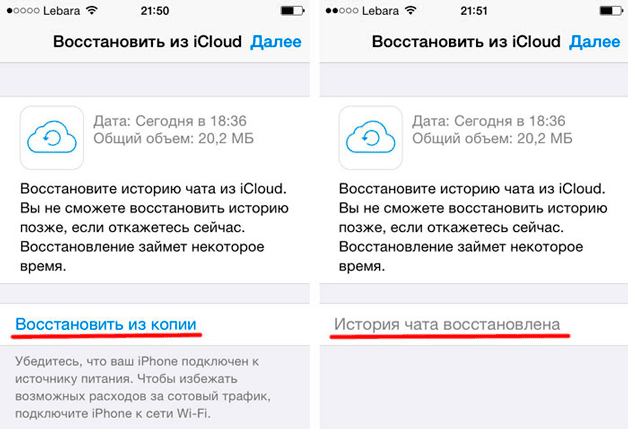
Готово – история чатов восстановлена и отображается на новом устройстве.
Важно: информацию из последних версий мессенджера невозможно реанимировать на устройствах с более ранней версией WhatsApp.
Восстановление архивированного чата
Архивирование чатов – это опция, позволяющая скрывать индивидуальные и групповые чаты, не удаляя их. Переписка становится более упорядоченной, лишние диалоги не мешают вам – и при этом их можно восстановить в любой момент.
Когда чат отправляется в архив, он не удаляется, его резервная копия не создается в iCloud. Эти чаты разархивируются автоматически, как только в них приходит новое сообщение.
Для восстановления чата из архива действуем так:
- Заходим во вкладку «Чаты»;
- Прокручиваем чаты до самого верха и тянем вниз;
- Жмем на появившуюся кнопку «Архив»;
- Находим чат, который нужно извлечь, нажимаем на него пальцем и держим до тех пор, пока не появится кнопка «Разархивировать».
Далее этот чат можно оставить в переписке, отправить обратно в архив или удалить.
Что делать, если не удалось вернуть чат
Если при восстановлении чатов возникают проблемы, нужно проверить корректность всех данных:
- Убедитесь в том, что используете тот номер телефона, к которому привязан аккаунт, и у вас есть к нему доступ. Использование нового номера в мессенджере – одна из самых распространенных проблем. Если вы вели переписку под другим номером, то восстановить её можно только в том случае, если вы «перезайдете» в мессенджер, используя старый номер. Также прошлая переписка не будет отображаться при смене телефонного номера.
- Это особенно важно при переносе информации на новый айфон с новым номером;
- Убедитесь в корректности учетки iCloud – ошибиться здесь трудно, но, тем не менее, проверка ее правильности лишней не будет.
- Проверьте качество подключения к сети – сигнал должен быть стабильным, а скорость — достаточно высокой.
- Используйте iOS не старше версии 8 – иначе проблемы с восстановлением чатов почти неизбежны. Восстановление переписки возможно только начиная от версии iOS 8 и выше. А последняя версия WhatsApp и вовсе требует iOS 10.
- Убедитесь в том, что на устройстве активирован iCloud Drive.
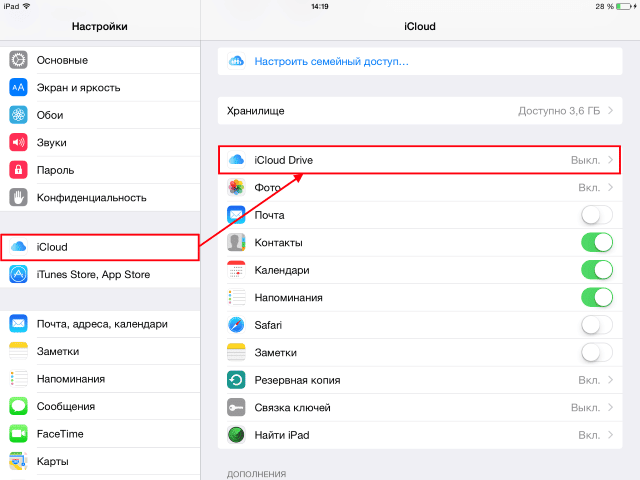
Также стоит периодически проверять объем свободного места как на iCloud, так и на самом устройстве, т.к. недостаток места станет причиной проблем при резервном копировании.






